
Този софтуер ще поправи често срещаните компютърни грешки, ще ви предпази от загуба на файлове, злонамерен софтуер, отказ на хардуер и ще оптимизира вашия компютър за максимална производителност. Отстранете проблемите с компютъра и премахнете вирусите сега в 3 лесни стъпки:
- Изтеглете инструмента за възстановяване на компютъра Restoro който идва с патентованите технологии (патентът е наличен тук).
- Щракнете Започни сканиране за да намерите проблеми с Windows, които биха могли да причинят проблеми с компютъра.
- Щракнете Поправи всичко за отстраняване на проблеми, засягащи сигурността и производителността на вашия компютър
- Restoro е изтеглен от 0 читатели този месец.
Amazon Fire Stick е удобно малко устройство, което ви позволява по същество да превърнете всеки стар телевизор (стига да е HDMI порт) в Smart TV.
Макар да не е толкова мощен като по-големите си братя, Fire TV, преносимостта и намалените разходи го правят по-добър в някои ситуации.
Ако сте член на Amazon Prime, идва вашият Fire TV Stick предварително регистрирани към вашия акаунт.
Говорим обаче за електронно оборудване и всички знаем, че то не е устойчиво на случайни проблеми.
Такъв би бил случаят с Amazon Fire Stick, тъй като се съобщава, че понякога просто губи сигнал без видима причина.
Как да се отърва от съобщението No Signal на моя телевизор?
1. Проверете HMDI кабелите и портовете
- Уверете се, че HDMI кабелът е здраво свързан към порта и че не е отрязан или изстърган
- Ако HDMI кабелът е свързан правилно, опитайте да използвате друг порт
- Опитайте да използвате оригиналния HDMI кабел, доставен с Amazon Fire Stick
- Ако всички портове са напълно функционални, опитайте да използвате HDMI, който има премахнат Pin 13
- Опитайте да използвате кутия за преобразувател на мощност

2. Помислете дали да не направите рестартиране на Amazon Power Stick
- Изключи телевизора и извадете HDMI стика от HDMI порта
- Прекъснете връзката Amazon Fire Stick от неговия източник на захранване и изчакайте около 10 минути
- Обърни се на вашия телевизор
- Свържете отново Amazon Fire Stick
- Натиснете произволен бутон на дистанционното на Amazon Fire Stick и го задръжте натиснат за няколко секунди, преди да продължите напред
3. Проверете дали разделителната способност на екрана е достатъчна
Неправилната или неадаптивна резолюция може също да повлияе на поточното предаване с Amazon Fire Stick.
Като такива, опитайте се да промените разделителната способност на екрана според съвместимостта на вашия Amazon Fire Stick.
- Натиснете Нагоре и Пренавиване назад на дистанционното на Amazon Fire Stick
- Избирам Използвайте текущата разделителна способност
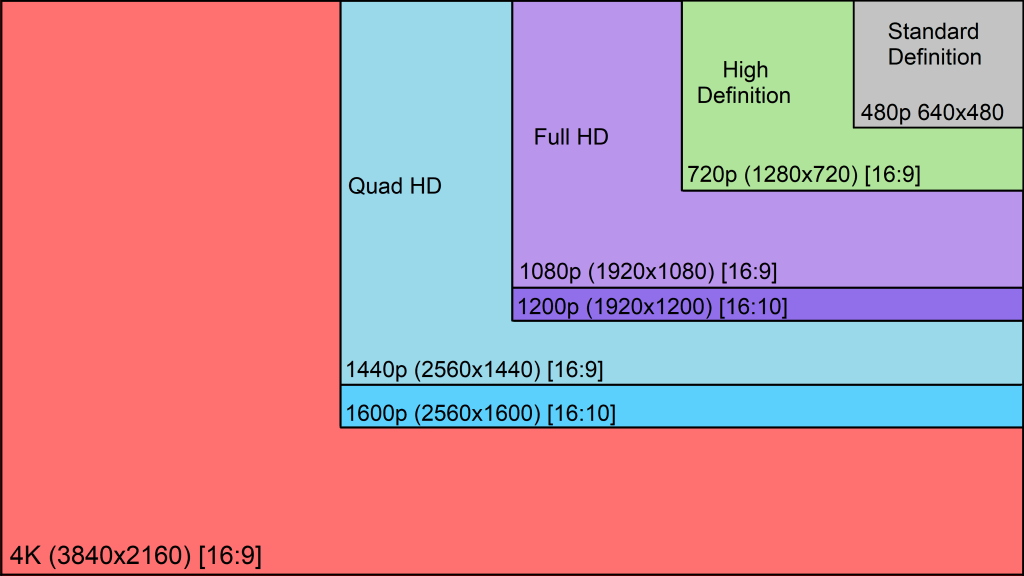
4. Проверете вашата интернет връзка
- Проверете дали вашата интернет връзка работи или не. Ако не, свържете се с вашия ISP
- Преместете своя Amazon Fire Stick по-близо до рутера
- Нека Amazon Fire Stick бъде свързан директно към рутера или модема.
- За това ще ви трябва Amazon Ethernet адаптер за Amazon Fire TV устройства
- Извършете цикъл на захранване на модема или рутера
- Превключете каналите, ако имате двулентов рутер
- Възстановете фабричните настройки на Amazon Fire Stick и се свържете отново с вашата мрежа

Получихте ли Няма Сигнаl съобщение и от вашия Amazon Fire Stick?
Споделете своя опит в раздела за коментари по-долу и ние непременно ще разгледаме.
СВЪРЗАНИ СТАТИИ, КОИТО ТРЯБВА ДА ПРОВЕРИТЕ:
- Регистрирайте своя Amazon Fire Stick с няколко прости стъпки
- Amazon Fire Stick не зарежда началния екран [FIX]
- Как да свържете Amazon Fire Stick с Bluetooth устройство
 Все още имате проблеми?Поправете ги с този инструмент:
Все още имате проблеми?Поправете ги с този инструмент:
- Изтеглете този инструмент за ремонт на компютър оценени отлично на TrustPilot.com (изтеглянето започва на тази страница).
- Щракнете Започни сканиране за да намерите проблеми с Windows, които биха могли да причинят проблеми с компютъра.
- Щракнете Поправи всичко за отстраняване на проблеми с патентованите технологии (Ексклузивна отстъпка за нашите читатели).
Restoro е изтеглен от 0 читатели този месец.


